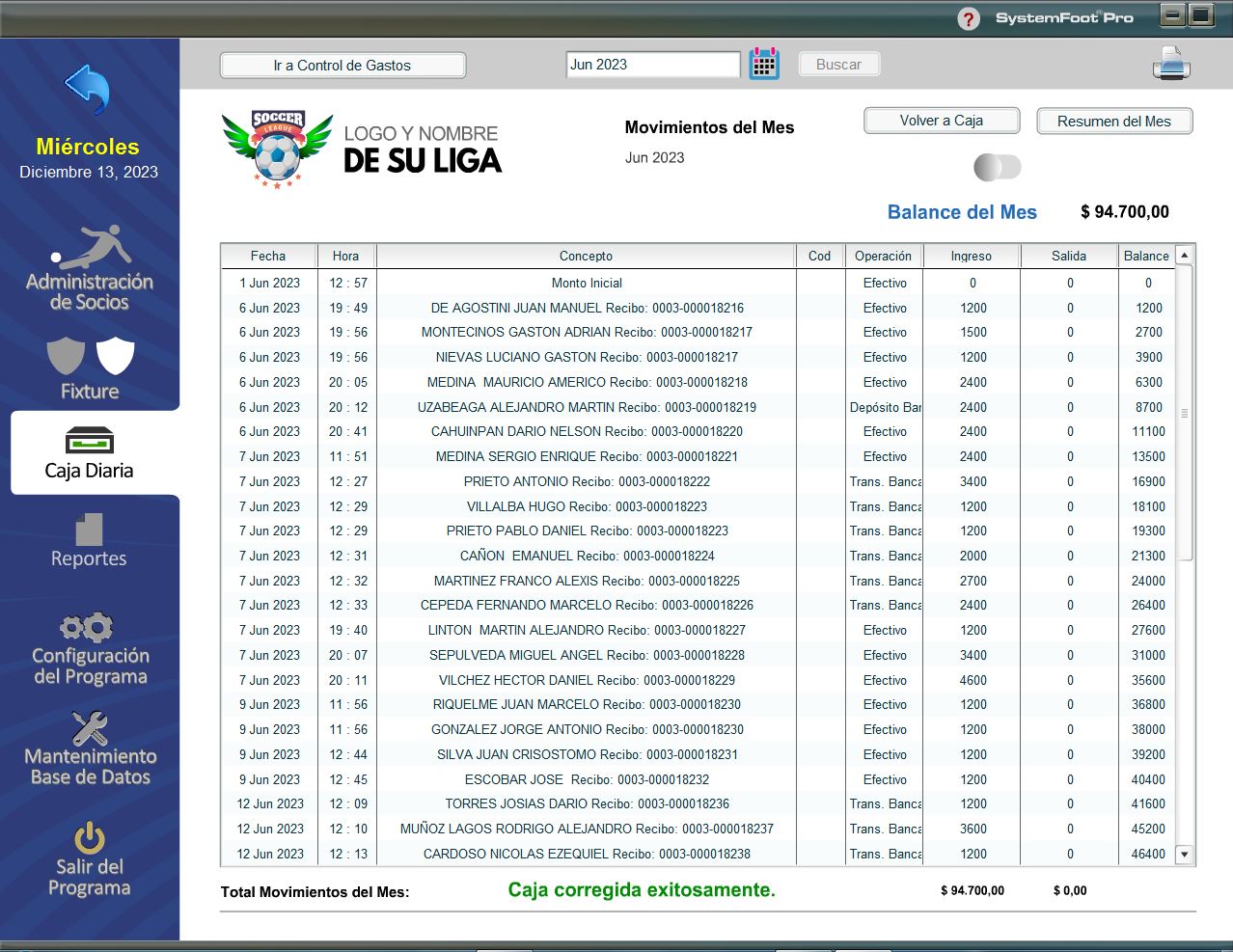Lección 6

Caja Diaria
Esta sección cuenta con una planilla del movimiento diario, control de gastos, introducción de ingresos y salidas, introducción automática del pago de socios, planilla del movimiento mensual, y un resumen desglosado de ingresos y salidas del mes.
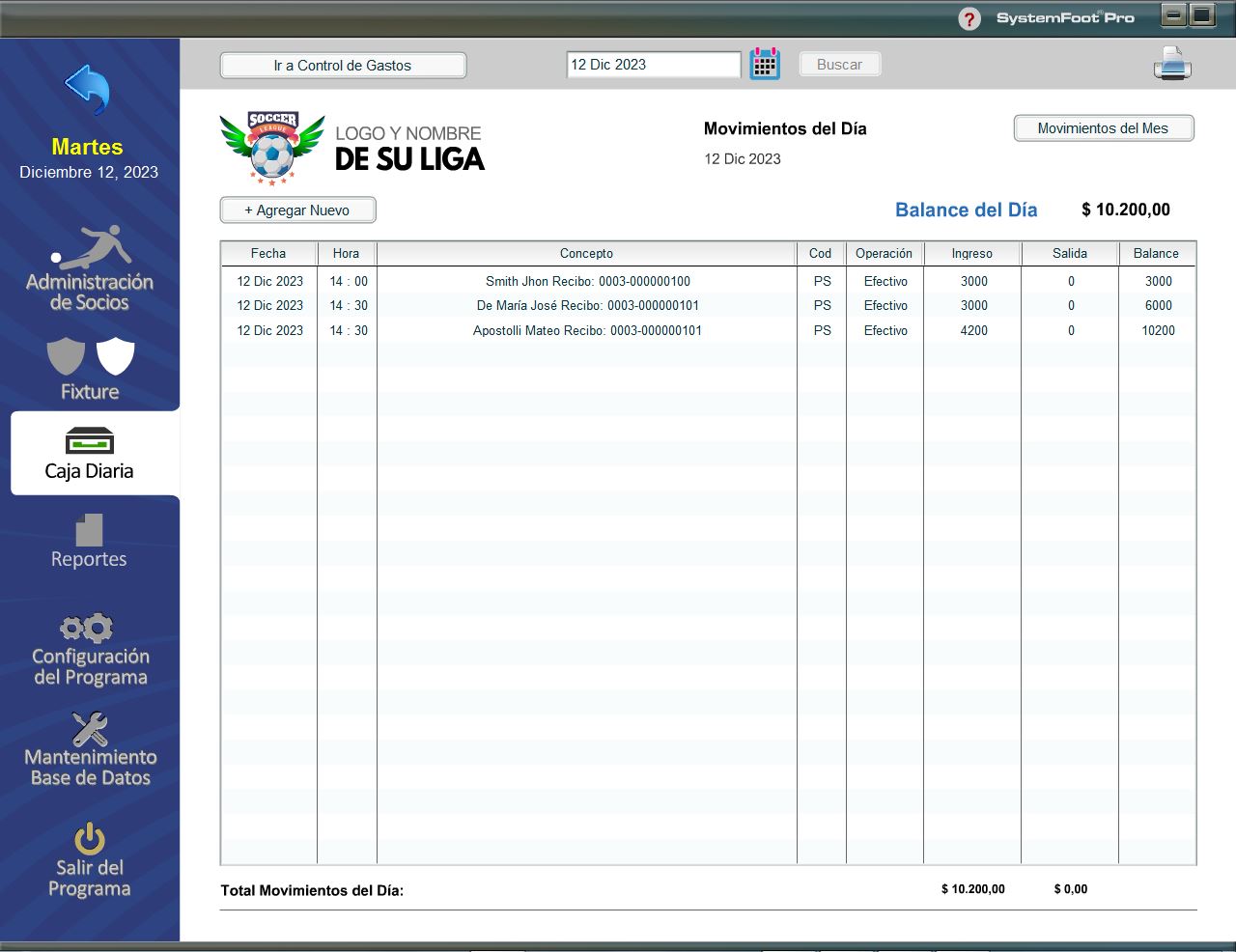
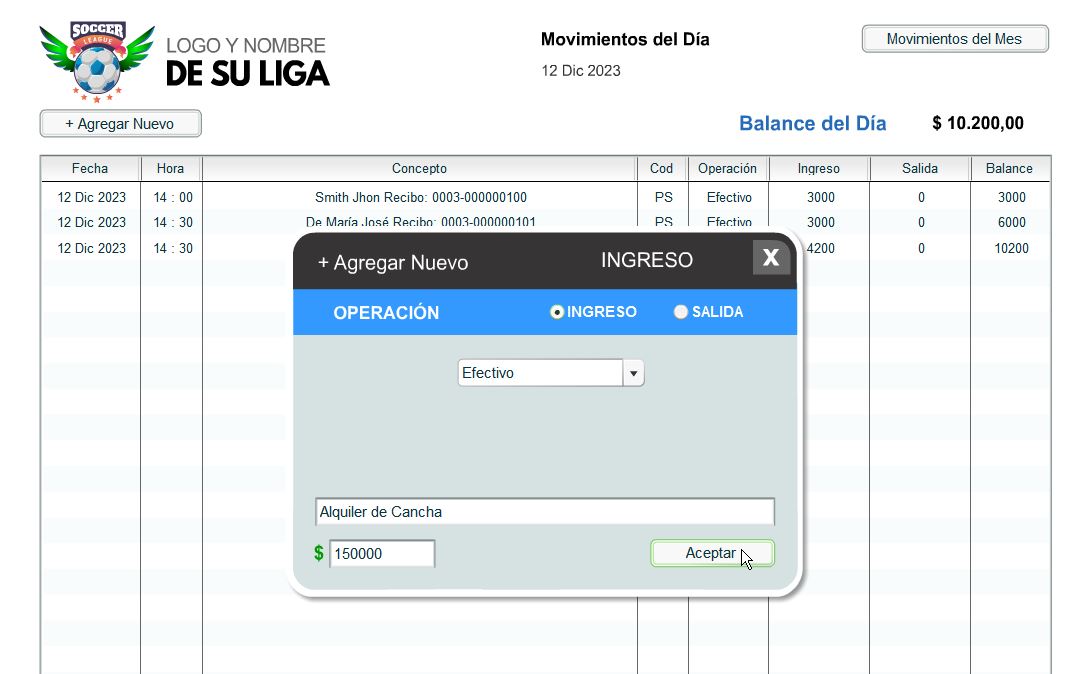
Planilla Movimientos del Día
Agregar Nuevo Ingreso:
Haga clic sobre el botón +Agregar Nuevo. Seleccione Ingreso. Seleccione el tipo de operación desde la lista de selección. Introduzca el concepto o descripción del ingreso. Introduzca el valor del ingreso.
Luego de haber introducido los datos necesarios, haga clic en el botón Aceptar.
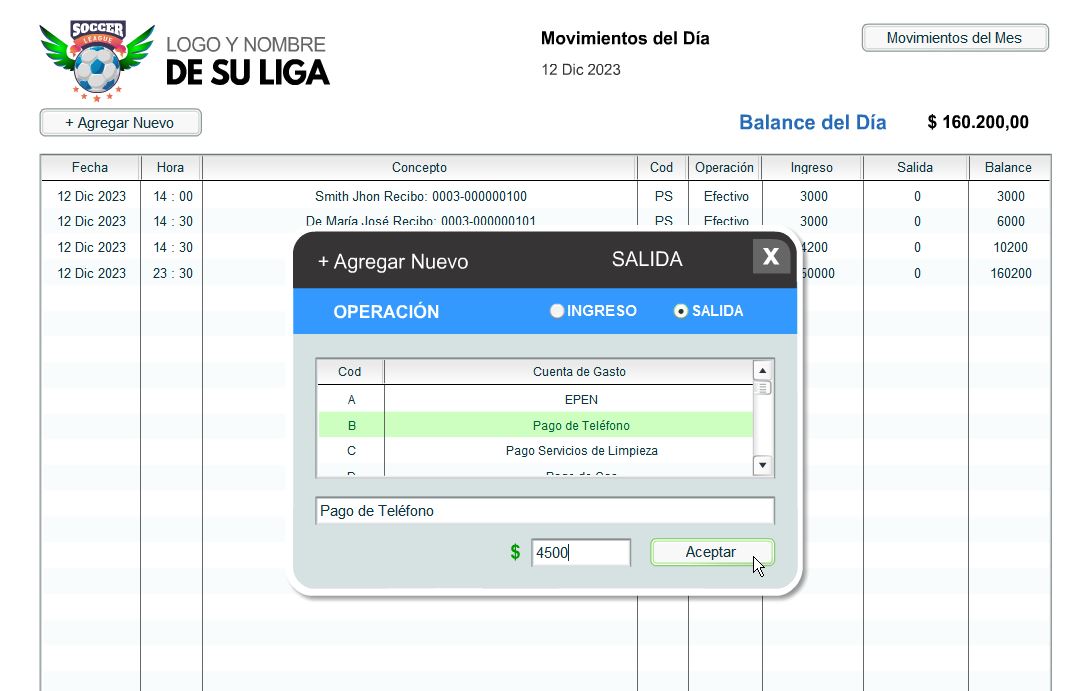
Agregar Nueva Salida:
Haga clic sobre el botón +Agregar Nuevo. Seleccione Salida. Seleccione la cuenta de gastos desde la cuadrícula, si la cuenta de gastos seleccionada no tiene algún valor, introduzca dicho valor; en cambio, si tiene un valor que deba cambiar, sustitúyalo por el deseado.
Si no desea utilizar la cuadrícula de la cuenta de gastos, introduzca el nuevo concepto manualmente.
Luego de haber introducido los datos necesarios, haga clic en el botón Aceptar.
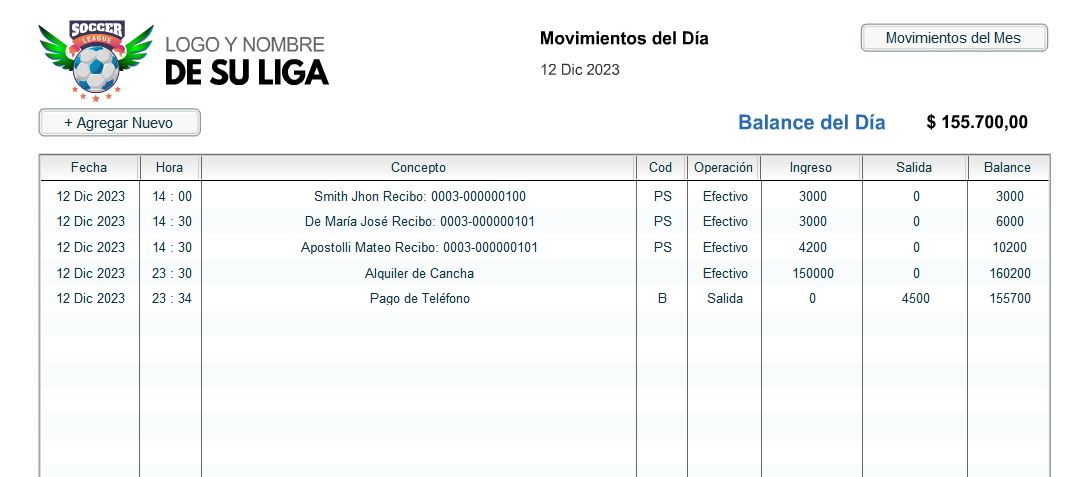
Control de Gastos:
Esta planilla le permite usar y crear cuentas de gastos predeterminadas, las cuales utiliza quincenal o mensualmente.
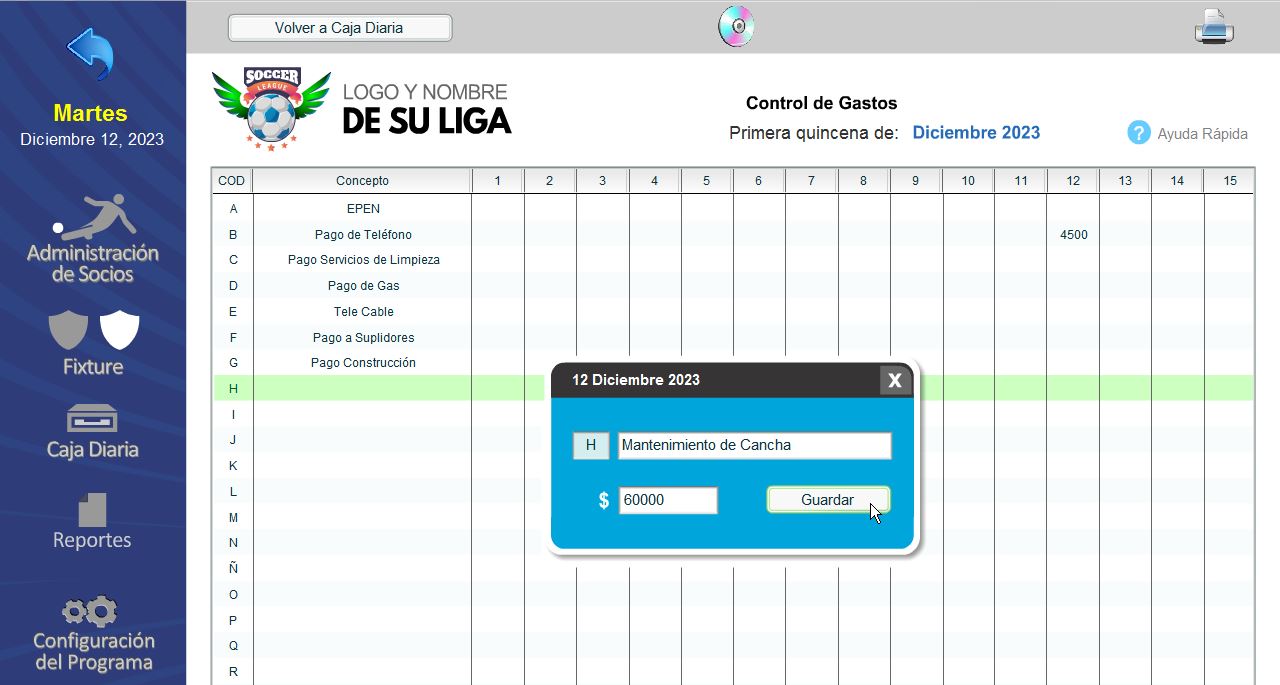
Para crear una nueva cuenta de gastos, seleccione la próxima fila vacía. Introduzca el concepto o descripción de la cuenta. Introduzca su valor y luego haga clic en Guardar.
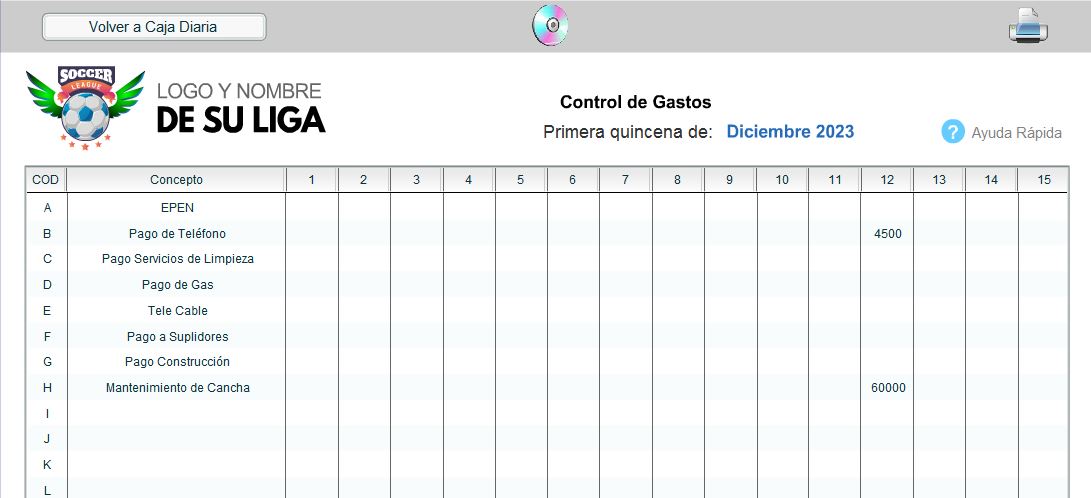
Cuando vuelva a realizar otra salida, la nueva cuenta de gastos aparecerá en la cuadrícula de forma predeterminada.
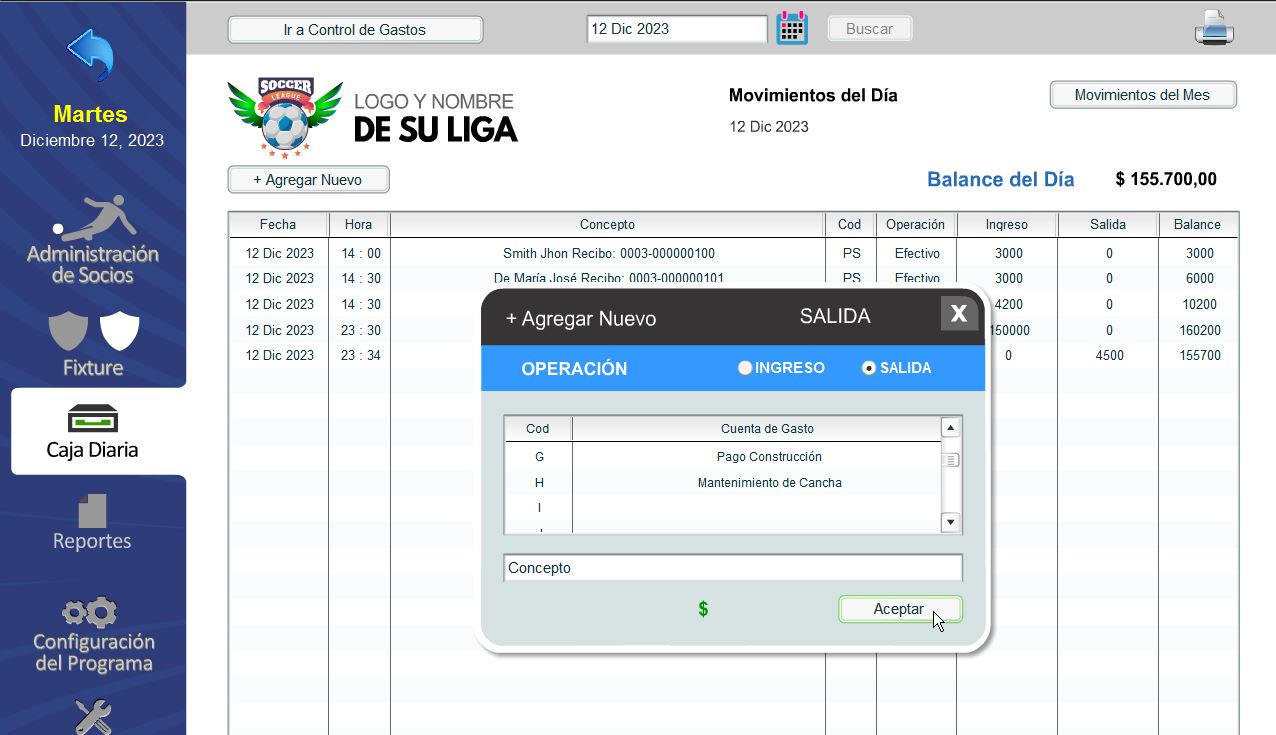
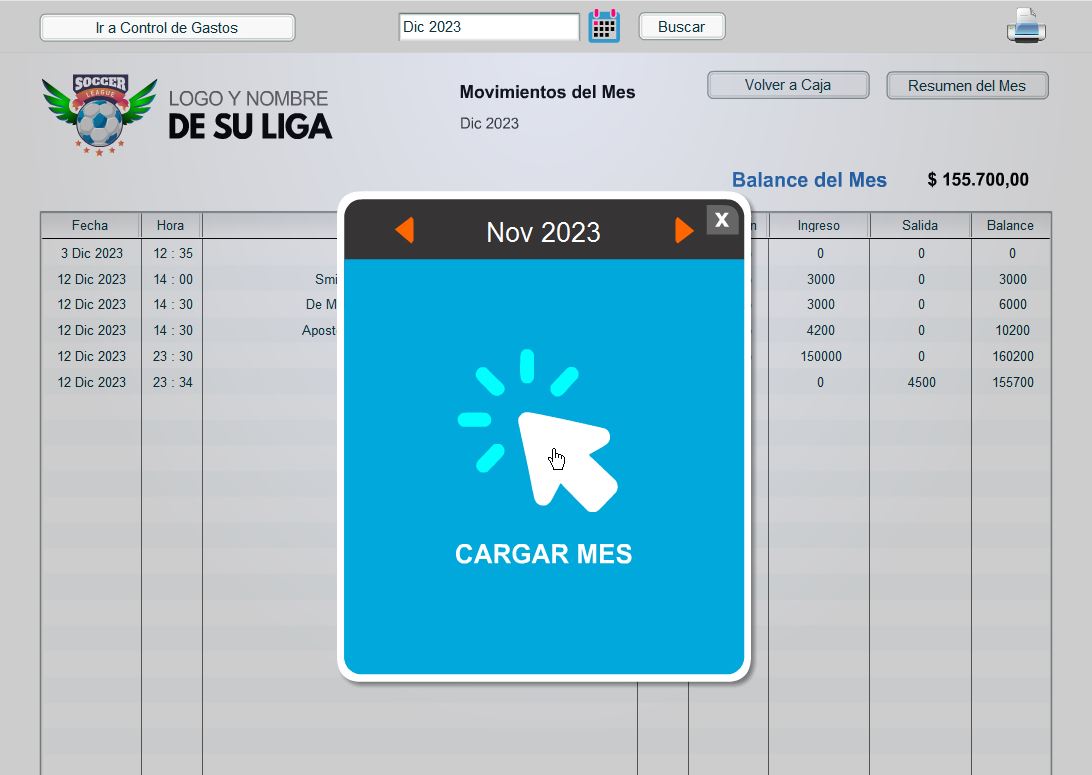
Movimientos del Mes:
Desde esta planilla podrá cargar los movimientos del mes actual, como también antiguos movimientos por mes y por año. Para proceder haga clic sobre el ícono del calendario.
Seleccione las flechas “anterior” o “siguiente”, para buscar el mes y año deseado.
Luego que haya encontrado el mes y año requerido, haga clic sobre el ícono Cargar Mes.

Planilla Resumen del Mes:
Esta planilla muestra un desglose detallado y por separado, de los ingresos y salidas del mes previamente seleccionado.
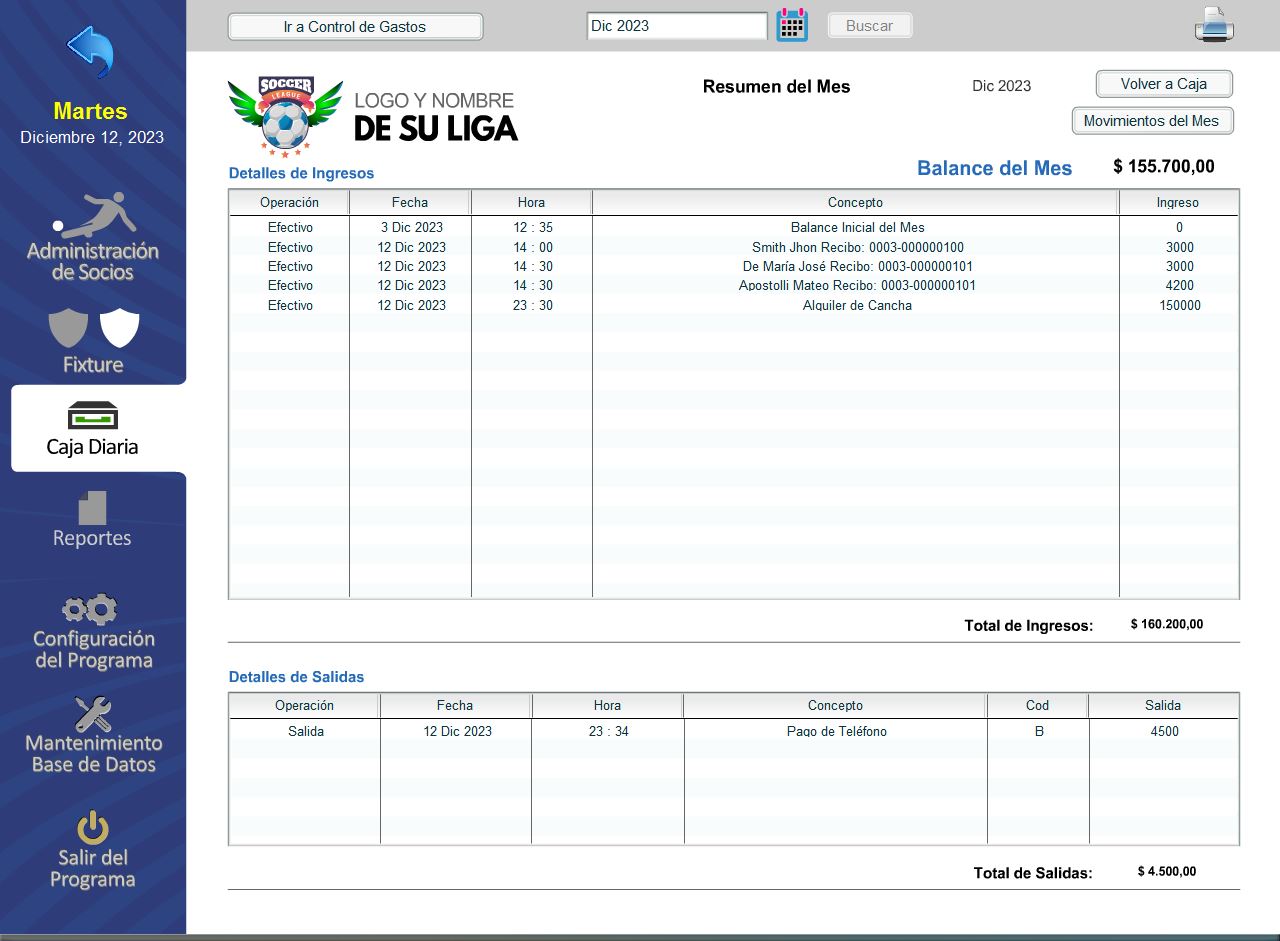
OBSERVACIÓN
En la planilla del mes, como en el resumen desglosado del mes, no es posible introducir nuevas operaciones. Solamente se puede realizar desde la planilla del día actual.
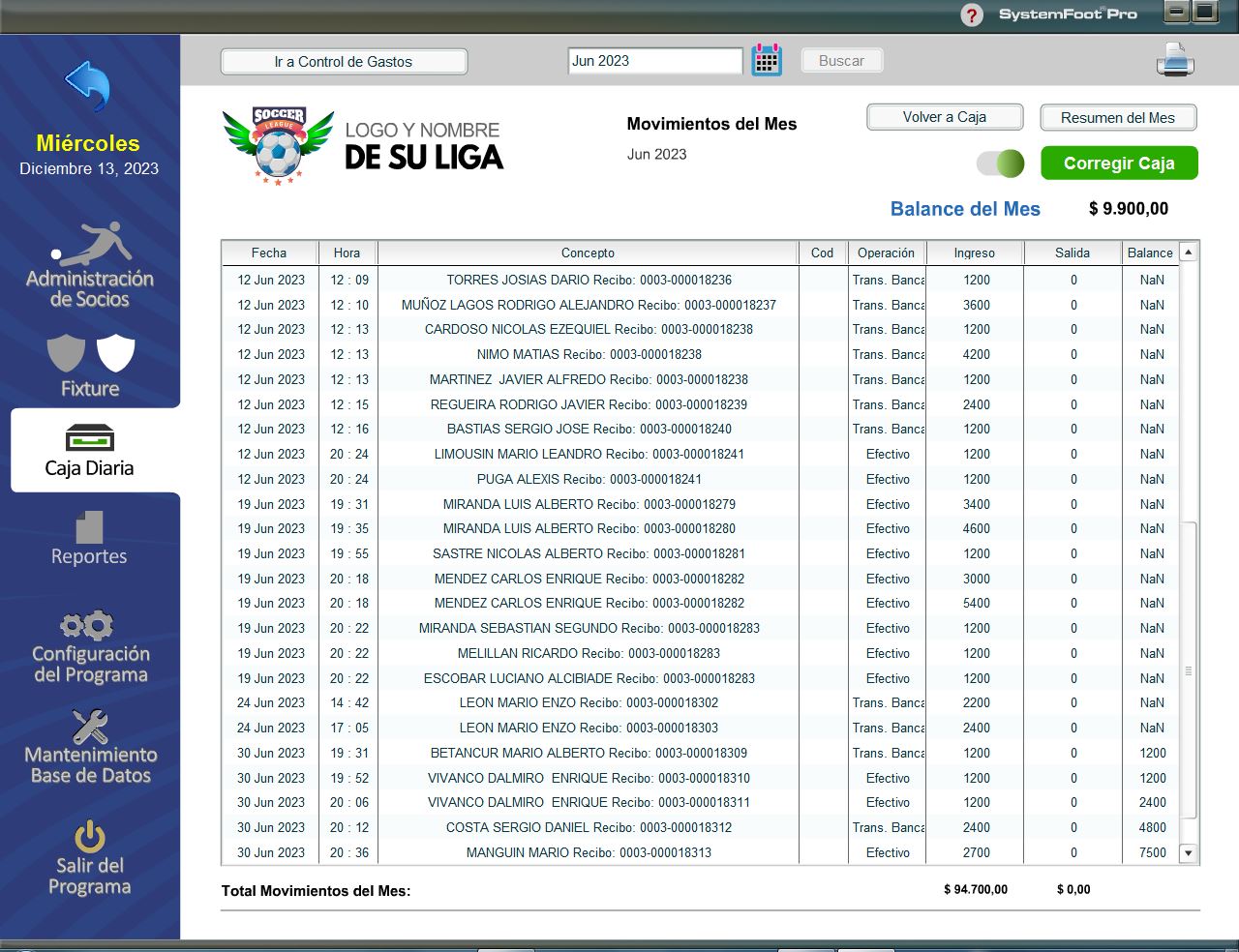
Corrección de Caja:
Es probable que en alguna ocasión, tenga que corregir los movimientos de un mes determinado. Ya sea por un ingreso mal registrado o por balances incorrectos.
Si eso llega a ocurrir, el sistema lo detectará y mostrará el botón de Corregir Caja.
Para solucionarlo, haga clic en dicho botón.
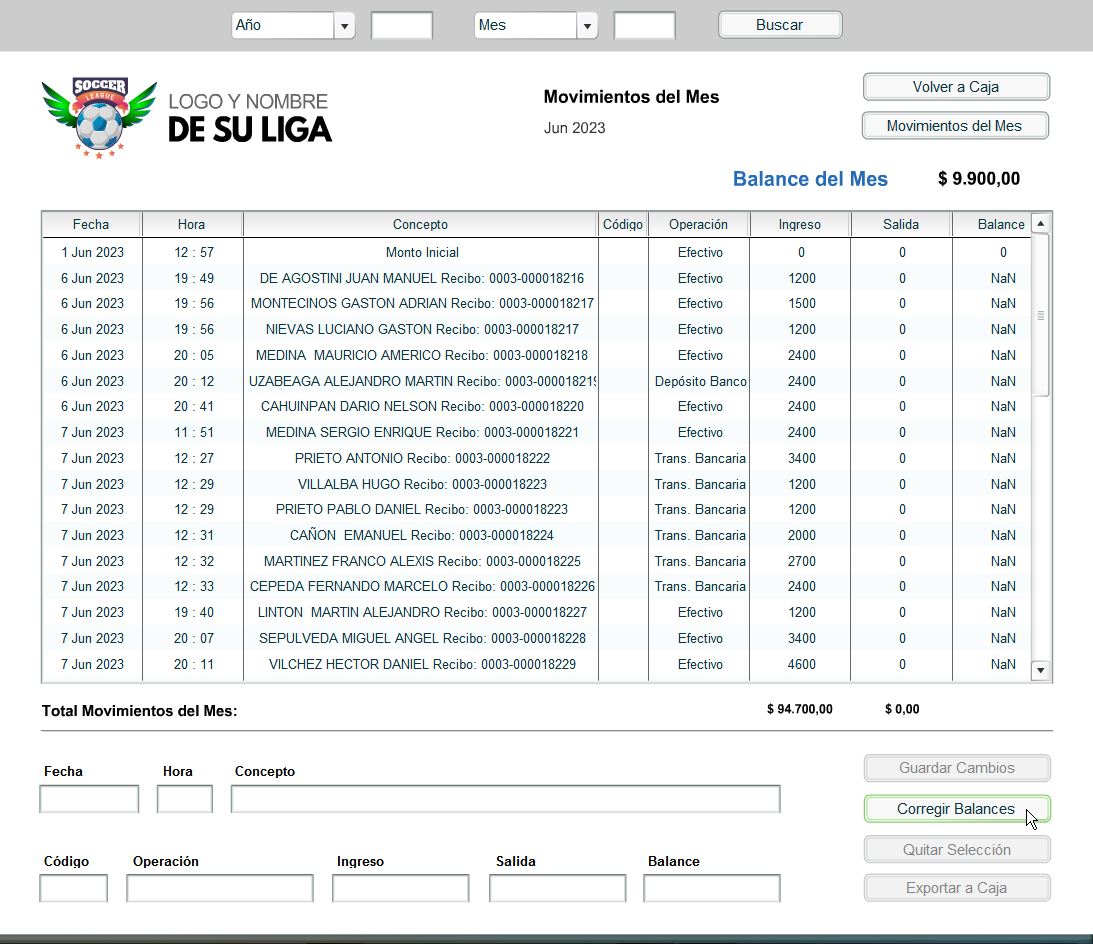
Si al mostrarse la planilla de corrección, solo aparece activo el botón Corregir Balances, entonces haga clic sobre ese botón.
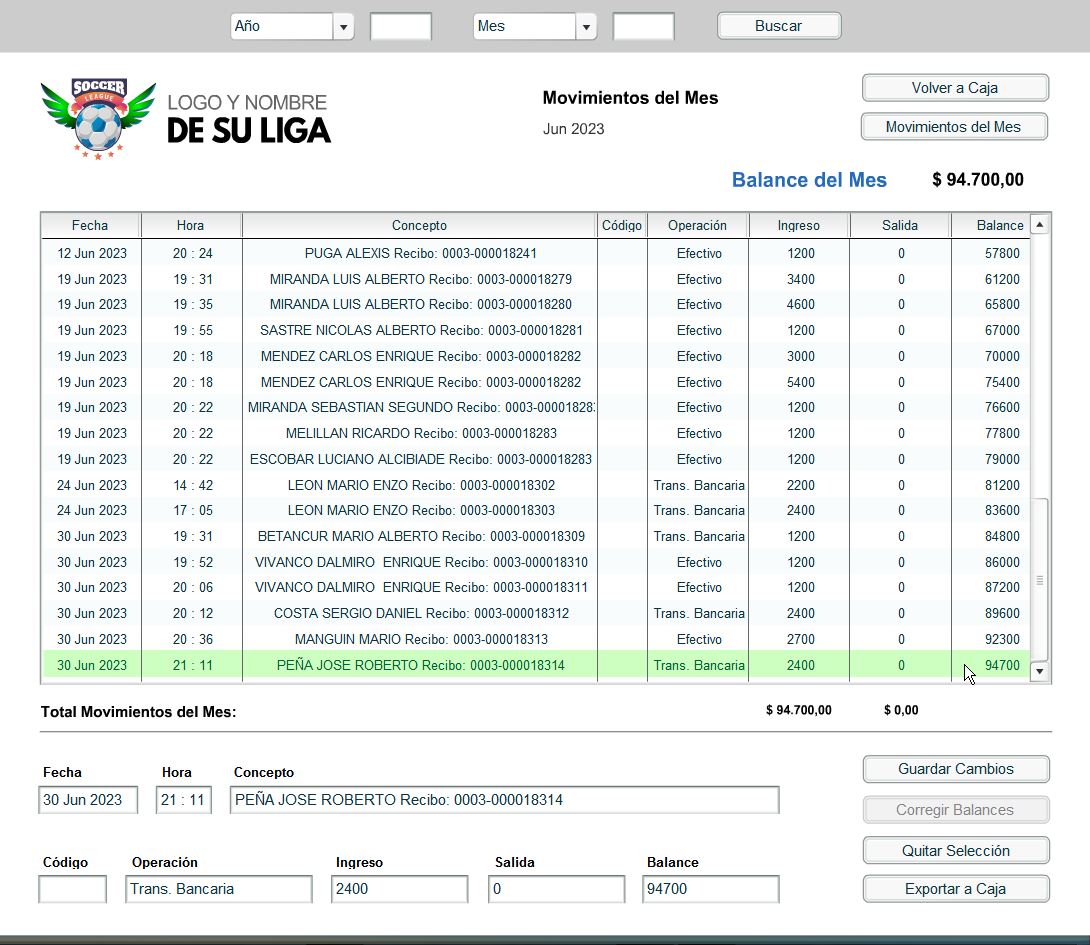
Si necesita editar alguna entrada, seleccione la fila en cuestión, cambie los valores de los campos que requiera y luego haga clic en el botón Guardar Cambios.
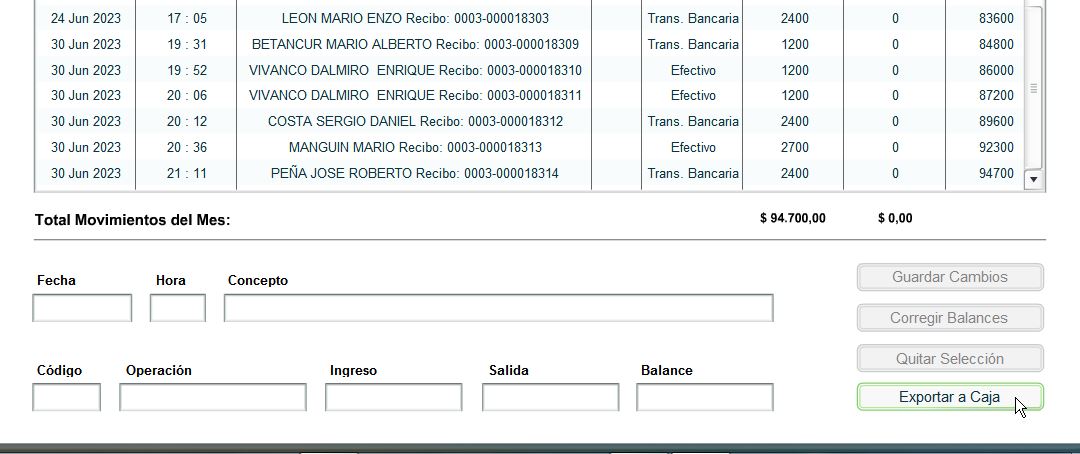
Cuando los movimientos del mes estén todos correctos, el sistema lo detectará y solo le mostrará activo el botón Exportar a Caja. Finalice la corrección haciendo clic en dicho botón.